Top 11 måder at løse Android-telefoner på, så snart jeg ringer
Miscellanea / / August 03, 2023
Mens din smartphone kan gøre zillioner af ting, fejler det grundlæggende som opkald og beskeder formålet med at bruge dem. Mange Android-brugere har klaget over deres telefoner lægger på, når de ringer til et nummer i Telefon-appen. Før situationen fører til kommunikationsfejl, skal du bruge nedenstående trin for at nyde jævne udgående opkald.

Lægger din Android-telefon straks på ved starten af opkaldet? Du kan altid skifte til apps som Messenger, Telegram eller WhatsApp for at foretage opkald over internettet. Men det er måske ikke praktisk i specifikke situationer. Brug i stedet nedenstående tricks til at løse problemet med "Android-telefonen lægger på, så snart jeg ringer op".
1. Aktiver og deaktiver flytilstand
Først kan du nulstille din Android-telefons netværksforbindelse ved hjælp af flytilstand. Det er en effektiv måde at fejlfinde almindelige netværksfejl på. Det bedste er, at du midlertidigt slukker radioerne og ikke behøver at fjerne Wi-Fi-detaljer.
Trin 1: Stryg ned fra toppen af startskærmen for at afsløre meddelelsesbakken og aktivere flytilstand.
Trin 2: Vent et minut eller to, og deaktiver flytilstand.

2. Tjek netværksforbindelsen
Du sikrer relevante netværksbjælker på din Android-telefon, før du foretager et opkald. Hvis der kun er en eller to netværksbjælker, lægger telefonen muligvis på, så snart du ringer til nogen. Hvis du har problemer med netværksforbindelsen derhjemme eller på kontoret, er det tid til at skifte til en anden netværksudbyder.
3. Indsæt SIM-kortet igen
Det er et andet praktisk trick til at rette opkaldsfald på din telefon. Du kan fjerne SIM-bakken, sørge for, at der ikke er slid og lægge den i igen.
4. Tjek operatørplaner
Hvis dit lokale mobilselskab er udløbet, skal du fylde dit mobilnummer op med et nyt abonnement. Dine mobiltjenester kan også ophøre, hvis du glemmer at betale mobilregningen inden forfaldsdatoen.
5. Deaktiver 5G
Forsøger du at foretage opkald over 5G på din Android-telefon? Hvis 5G ikke er almindeligt tilgængeligt i dit område, kan opkald hænge, så snart du ringer. Det er tid til at gå tilbage til LTE eller 3G.
Trin 1: Åbn appen Indstillinger, og vælg Netværk og internet.

Trin 2: Vælg Internet. Tryk på gearet Indstillinger ved siden af netværket.


Trin 3: Vælg "Foretrukken netværkstype", og tryk på alternativknappen ved siden af LTE eller 3G.


Vent, indtil du har en solid netværksmodtagelse, og prøv at foretage opkald igen.
6. Deaktiver batterisparetilstand
En aktiv batterisparetilstand kan hæmme opkaldsfunktionaliteten på din Android-telefon.
Trin 1: Åbn appen Indstillinger, og rul til Batteri.

Trin 2: Vælg Batterisparer. Deaktiver det samme fra følgende menu.
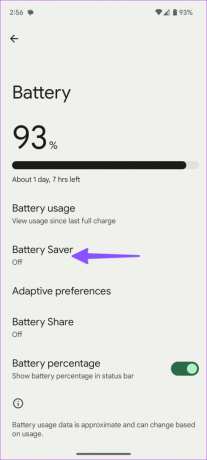

7. Nulstil netværksindstillinger
Hvis du stadig har problemer med netværksforbindelsen, skal du nulstille netværksindstillingerne på Android. Bemærk, at dette vil fjerne alle detaljerne om de Wi-Fi-forbindelser, du har føjet til din telefon. Også detaljer om Bluetooth-enhederne og dine netværksoperatørindstillinger nulstilles.
Trin 1: Åbn appen Indstillinger, og rul til System.
Trin 2: Tryk på Nulstil indstillinger.


Trin 3: Vælg 'Nulstil Wi-Fi, mobil og Bluetooth' og bekræft det samme fra følgende menu.

Læs vores dedikerede guide på nulstilling af netværksindstillinger på iPhone og Android.
8. Tjek tredjeparts telefonapps
Virker standardtelefonappen på Android? Der er ingen mangel på tredjeparts telefonapps i Google Play Butik. Du kan midlertidigt skifte til en anden telefonapp og indstille den som standard. Truecaller er en sådan populær app blandt Android-brugere. Du kan bruge linket nedenfor til at downloade det til din telefon.
Trin 1: Åbn appen Indstillinger, og rul til Apps.
Trin 2: Vælg Standard apps.
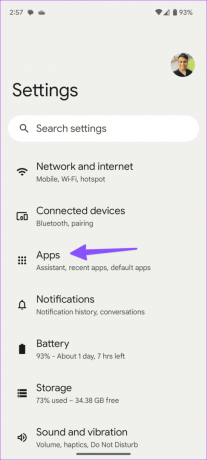

Trin 3: Tryk på Telefon-appen, og vælg en anden app som standard.


9. Brug Wi-Fi-opkald
Når du ikke kan foretage opkald via et mobilnetværk, kan du udforske Wi-Fi-opkald. Lad os aktivere det.
Trin 1: Åbn Telefon-appen, og tryk på menuen med tre prikker øverst. Vælg Indstillinger.
Trin 2: Vælg Opkald, og tryk på Wi-Fi-opkald.


Trin 3: Aktiver indstillingen fra følgende menu.


10. Lad din telefon køle af
Hvis din telefons temperatur er unormalt høj, skal du lade den køle af, før du foretager et opkald. Dine opkald kan lægge på, hvis din telefon bliver usædvanlig varm.
11. Opdater Android
Transportører frigiver firmwareopdateringer via OS-udgivelser. Du kan opdatere din Android-telefon til den nyeste version og prøve igen.
Trin 1: Åbn appen Indstillinger, og rul til System.
Trin 2: Vælg Systemopdatering, og installer den seneste build på din telefon.


Foretag taleopkald uden nogen fejl
Hvis ingen af tricks løser problemet med Android-telefonen, der lægger på under opkald, kan et buggy, beskadiget eller korrupt telefonmodem være den virkelige synder her. Du har ingen anden mulighed end at besøge det nærmeste servicecenter for at få det ordnet af fagfolk. Hvilket trick virkede for dig? Del dine resultater i kommentarerne nedenfor.
Sidst opdateret den 10. juli 2023
Ovenstående artikel kan indeholde tilknyttede links, som hjælper med at understøtte Guiding Tech. Det påvirker dog ikke vores redaktionelle integritet. Indholdet forbliver upartisk og autentisk.

Skrevet af
Parth har tidligere arbejdet hos EOTO.tech med at dække tekniske nyheder. Han er i øjeblikket freelancer hos Guiding Tech og skriver om apps-sammenligning, tutorials, softwaretip og tricks og dykker dybt ned i iOS-, Android-, macOS- og Windows-platforme.



